mapgis地类面积统计操作步骤
- 格式:docx
- 大小:736.60 KB
- 文档页数:14

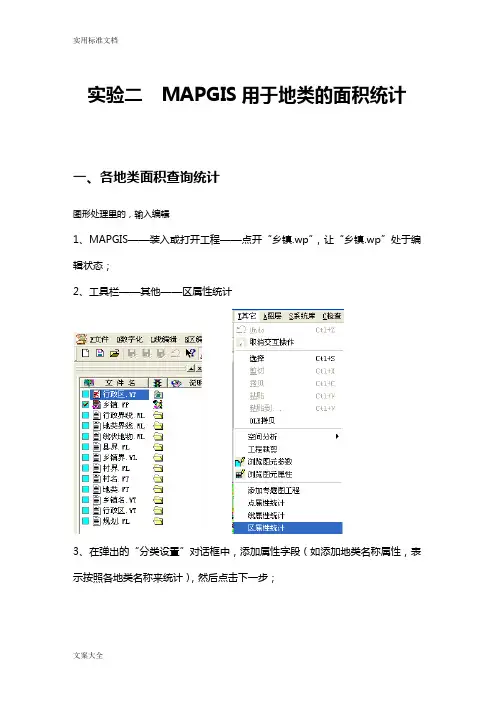
实验二MAPGIS用于地类的面积统计一、各地类面积查询统计图形处理里的,输入编辑1、MAPGIS——装入或打开工程——点开“乡镇.wp”,让“乡镇.wp”处于编辑状态;2、工具栏——其他——区属性统计3、在弹出的“分类设置”对话框中,添加属性字段(如添加地类名称属性,表示按照各地类名称来统计),然后点击下一步;4、在弹出的“统计”对话框中的“统计字段”,选择“面积”,然后在“面积”正下方再点击统计。
这样就得到各地类的面积;5、如果添加的是其他属性字段(如添加规划分区属性,表示按照规划各分区来统计),按照步骤继续操作,就得到各规划分区面积。
二、分乡镇统计单个地类面积(如每个乡镇耕地面积)(一)提取地类区文件(地类信息,如耕地)1、选定地类信息(方法一):工具栏——区编辑——统改参数——统改区参数选定地类信息(方法二):(1)工具栏——检查——工作区属性检查——一般农地区,并点击“选择结果”,就会把所有一般农地区图斑选中;(2)常用工具栏——修改区参数——输入图层1002、把地类信息所在的100层,设为当前图层,并保存。
(1)图层——改变当前层——选择图层号100——确定(2)图层——存当前层——确定,地类信息(一般农田)提取成功!3、工作台——添加区文件——选择刚保存的区文件“一般农田.WP”。
(这步只是查看结果,与求面积无关,可不做)。
(二)分乡镇地类面积导出(一般农田的面积统计)1、MAPGIS主菜单——属性库——属性库管理2、文件——装入区文件3、属性——输出属性(因为MAPGIS不能直接统计面积,需要把面积属性输出,用Excel表格进行求和统计)4、选择输出文件、属性和输出格式(﹡.dbf),以及输出文件保存路径。
5、将输出文件“一般农田.dbf”,用Excel表格打开,或者直接将“一般农田.dbf”改为“一般农田.xls”;然后用Excel 表工具栏中的“数据”——“数据透视表”,导出各乡镇的一般农田面积。
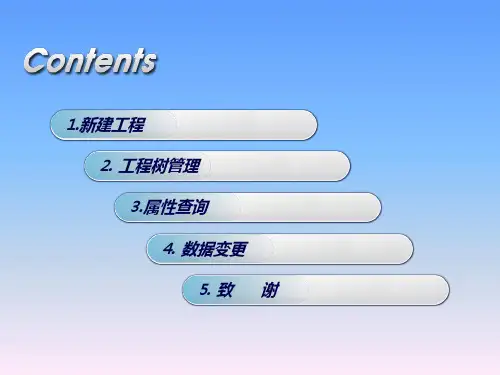
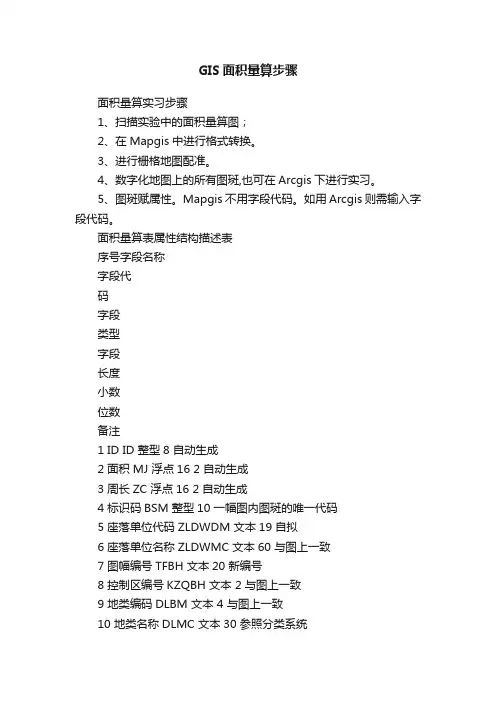
GIS面积量算步骤
面积量算实习步骤
1、扫描实验中的面积量算图;
2、在Mapgis中进行格式转换。
3、进行栅格地图配准。
4、数字化地图上的所有图斑,也可在Arcgis下进行实习。
5、图斑赋属性。
Mapgis不用字段代码。
如用Arcgis则需输入字段代码。
面积量算表属性结构描述表
序号字段名称
字段代
码
字段
类型
字段
长度
小数
位数
备注
1 ID ID 整型8 自动生成
2 面积MJ 浮点16 2 自动生成
3 周长ZC 浮点16 2 自动生成
4 标识码BSM 整型10 一幅图内图斑的唯一代码
5 座落单位代码ZLDWDM 文本19 自拟
6 座落单位名称ZLDWMC 文本60 与图上一致
7 图幅编号TFBH 文本20 新编号
8 控制区编号KZQBH 文本 2 与图上一致
9 地类编码DLBM 文本 4 与图上一致
10 地类名称DLMC 文本30 参照分类系统
11 图斑号BSM 整型10 与图上一致
12 图斑计算面积TBJSMJ 浮点16 2 软件自动计算的面积(包括
图上所有图斑)
13 图斑平差面积TBPCMJ 浮点16 2 平差后面积
14 图斑地类面积TBDLMJ 浮点16 2 校核后的平差后面积(即加
和等于图幅理论面积)
6、导出图斑属性表。
可在mapgis环境下导出,也可把文件格式转为shape 格式,然后在
Arcgis中导出。
7、计算图斑地类面积,生成地类图斑信息表。
文字用字符串,数字用双精度。
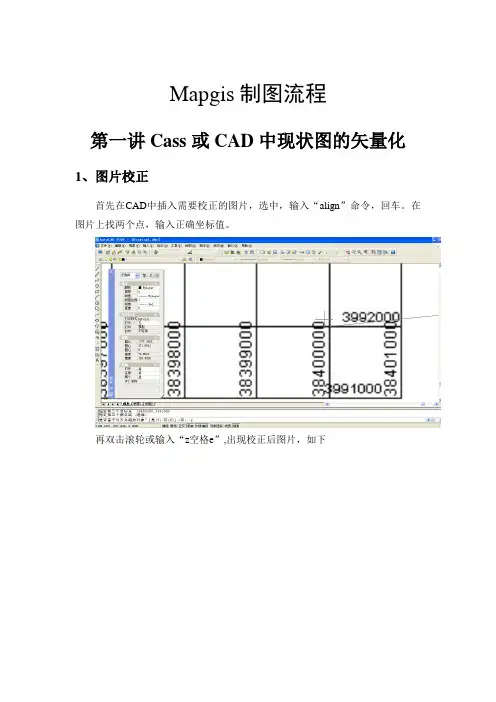
Mapgis制图流程第一讲Cass或CAD中现状图的矢量化1、图片校正首先在CAD中插入需要校正的图片,选中,输入“align”命令,回车。
在图片上找两个点,输入正确坐标值。
再双击滚轮或输入“z空格e”,出现校正后图片,如下2、建立好所有地类的图层,全部保持封闭矢量化时建立好所有地类的图层,全部保持封闭,对于线状地物(单线的,在其特性的“厚度和标高”栏里,分别输入“地类”和“宽度”;双线的,保持封闭就行了)。
3、村名和地类代码矢量化完之后,输入各村名和地类代码,对于“村名”和“地类代码”,都可单独建立图层,也可对应放到村界和地类代码图层中。
4、错误检查检查是否闭合,用“检查悬挂点”程序进行:在命令栏里输入“appload”,点进悬挂点程序,输入jcxg,再回车。
若有悬挂存在时,选中对象,可看出土层中多一层(dan),点击对象的特性栏,圆点个数为悬挂点,可逐一进行修改。
修改完之后,应删除图层中的dan层。
5、保存格式把矢量化好的图保存为dxf文件。
6、文件转换打开图形编辑中的文件转换界面,如下:点击“I输入”中的“装入DXF”,选择要打开的文件提示“选择不转出的层”,把不需要转出的层选中,安OK即可再在“F文件”中换名存点和线。
保存到你建的新文件夹中。
当然这里涉及到需要校正的问题。
有2种方法:CAD中校正(不做介绍)和Mapgis中校正。
下面将会提到。
7、工艺流程第二讲Mapgis误差校正1、CAD和Mapgis坐标值位数关系一般情况下CAD中X坐标为8位,Y坐标为7位,而对应的Mapgis中X为6位,Y为5位数。
2、功能用途更进一步减小图形文件的变形,提高精度。
3、功能操作步骤如果第一讲没在CAD中校正,则打开“实用服务”中的“误差校正”界面,如下:打开你所要校正的线文件,在选中移动窗口移动到你觉得合适的位置。
然后点击“控制点”中的“控制点参数设置”,如图按“确定”。
再在“控制点”中点击“E选择采集文件“,界面如下按“确定“即可。
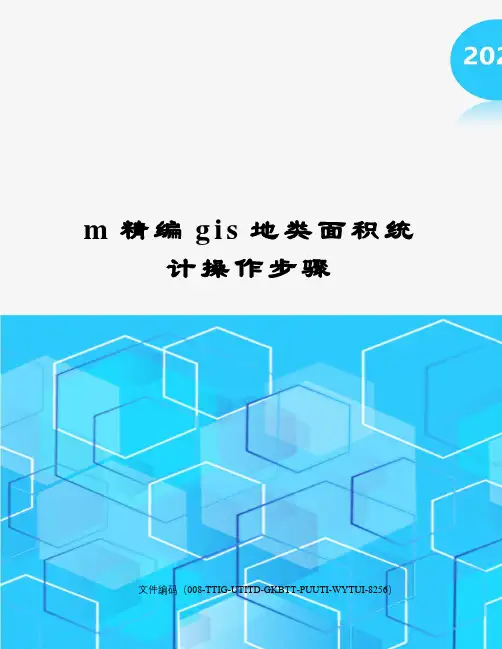
m精编g i s地类面积统计操作步骤文件编码(008-TTIG-UTITD-GKBTT-PUUTI-WYTUI-8256)实验二M A P G I S用于地类的面积统计一、各地类面积查询统计图形处理里的,输入编辑1、MAPGIS——装入或打开工程——点开“乡镇.wp”,让“乡镇.wp”处于编辑状态;2、工具栏——其他——区属性统计3、在弹出的“分类设置”对话框中,添加属性字段(如添加地类名称属性,表示按照各地类名称来统计),然后点击下一步;4、在弹出的“统计”对话框中的“统计字段”,选择“面积”,然后在“面积”正下方再点击统计。
这样就得到各地类的面积;5、如果添加的是其他属性字段(如添加规划分区属性,表示按照规划各分区来统计),按照步骤继续操作,就得到各规划分区面积。
二、分乡镇统计单个地类面积(如每个乡镇耕地面积)(一)提取地类区文件(地类信息,如耕地)1、选定地类信息(方法一):工具栏——区编辑——统改参数——统改区参数选定地类信息(方法二):(1)工具栏——检查——工作区属性检查——一般农地区,并点击“选择结果”,就会把所有一般农地区图斑选中;(2)常用工具栏——修改区参数——输入图层1002、把地类信息所在的100层,设为当前图层,并保存。
(1)图层——改变当前层——选择图层号100——确定(2)图层——存当前层——确定,地类信息(一般农田)提取成功!3、工作台——添加区文件——选择刚保存的区文件“一般农田.WP”。
(这步只是查看结果,与求面积无关,可不做)。
(二)分乡镇地类面积导出(一般农田的面积统计)1、MAPGIS主菜单——属性库——属性库管理2、文件——装入区文件3、属性——输出属性(因为MAPGIS不能直接统计面积,需要把面积属性输出,用Excel表格进行求和统计)4、选择输出文件、属性和输出格式(﹡.dbf),以及输出文件保存路径。
5、将输出文件“一般农田.dbf”,用Excel表格打开,或者直接将“一般农田.dbf”改为“一般农田.xls”;然后用Excel 表工具栏中的“数据”——“数据透视表”,导出各乡镇的一般农田面积。
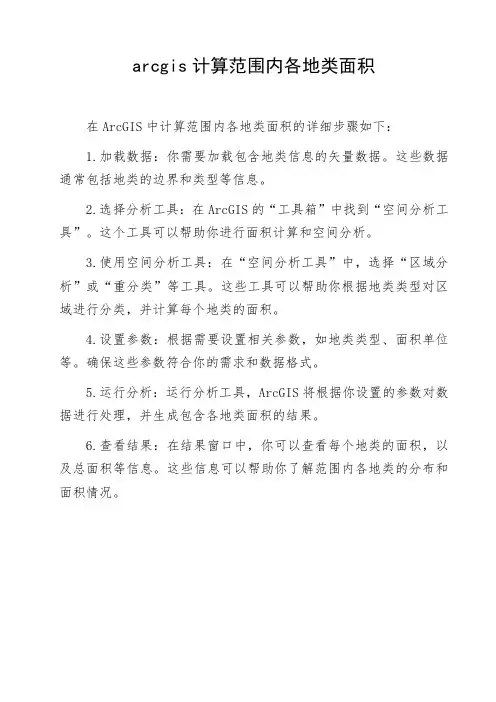
arcgis计算范围内各地类面积
在ArcGIS中计算范围内各地类面积的详细步骤如下:
1.加载数据:你需要加载包含地类信息的矢量数据。
这些数据通常包括地类的边界和类型等信息。
2.选择分析工具:在ArcGIS的“工具箱”中找到“空间分析工具”。
这个工具可以帮助你进行面积计算和空间分析。
3.使用空间分析工具:在“空间分析工具”中,选择“区域分析”或“重分类”等工具。
这些工具可以帮助你根据地类类型对区域进行分类,并计算每个地类的面积。
4.设置参数:根据需要设置相关参数,如地类类型、面积单位等。
确保这些参数符合你的需求和数据格式。
5.运行分析:运行分析工具,ArcGIS将根据你设置的参数对数据进行处理,并生成包含各地类面积的结果。
6.查看结果:在结果窗口中,你可以查看每个地类的面积,以及总面积等信息。
这些信息可以帮助你了解范围内各地类的分布和面积情况。
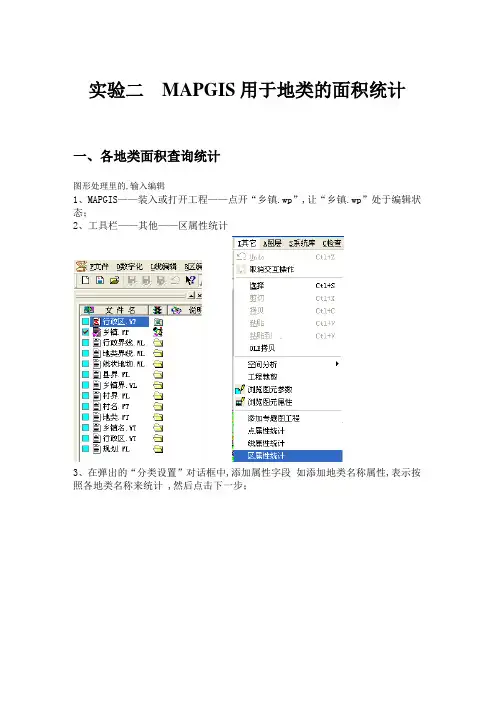
实验二MAPGIS用于地类的面积统计一、各地类面积查询统计图形处理里的,输入编辑1、MAPGIS——装入或打开工程——点开“乡镇.wp”,让“乡镇.wp”处于编辑状态;2、工具栏——其他——区属性统计3、在弹出的“分类设置”对话框中,添加属性字段如添加地类名称属性,表示按照各地类名称来统计 ,然后点击下一步;4、在弹出的“统计”对话框中的“统计字段”,选择“面积”,然后在“面积”正下方再点击统计。
这样就得到各地类的面积;5、如果添加的是其他属性字段如添加规划分区属性,表示按照规划各分区来统计 ,按照步骤继续操作,就得到各规划分区面积。
二、分乡镇统计单个地类面积如每个乡镇耕地面积一提取地类区文件地类信息,如耕地1、选定地类信息方法一:工具栏——区编辑——统改参数——统改区参数选定地类信息方法二:1 工具栏——检查——工作区属性检查——一般农地区,并点击“选择结果”,就会把所有一般农地区图斑选中;2 常用工具栏——修改区参数——输入图层1002、把地类信息所在的100层,设为当前图层,并保存。
1 图层——改变当前层——选择图层号100——确定2 图层——存当前层——确定,地类信息一般农田提取成功3、工作台——添加区文件——选择刚保存的区文件“一般农田.WP”。
这步只是查看结果,与求面积无关,可不做。
二分乡镇地类面积导出一般农田的面积统计1、MAPGIS主菜单——属性库——属性库管理2、文件——装入区文件3、属性——输出属性因为MAPGIS不能直接统计面积,需要把面积属性输出,用Excel表格进行求和统计4、选择输出文件、属性和输出格式﹡.dbf ,以及输出文件保存路径。
5、将输出文件“一般农田.dbf”,用Excel表格打开,或者直接将“一般农田.dbf”改为“一般农田.xls”;然后用Excel 表工具栏中的“数据”——“数据透视表”,导出各乡镇的一般农田面积。
然后统计得到分乡镇的一般农田面积三、所有地类的分乡镇面积统计一把所有地类的区文件乡镇wp装入,进行各地类的面积统计1、MAPGIS主菜单——属性库——属性库管理2、文件——装入区文件3、属性——输出属性因为MAPGIS不能直接统计面积,需要把属性输出,用Excel表格进行求和统计。

arcgis中面积计算ArcGIS是目前业界最为常用的地理信息系统软件之一,其功能十分强大,可以进行多方面的地理信息数据处理与分析。
其中,计算面积是ArcGIS中最为基本的操作之一,能够帮助用户对数据集进行更为细致的分析。
下面,本文将就如何在ArcGIS中进行面积计算进行详细介绍。
一、打开ArcMap程序并导入数据首先,需要打开ArcMap程序,并选择需要进行面积计算的数据,在“File”菜单中选择“Add Data”选项,将需要分析的数据添加到视图中。
二、选择工具栏,并进行配置在添加数据之后,需要选择“Toolbar”菜单中的“Editor”选项,打开编辑工具栏后,选择“Start Editing”选项,开启编辑模式。
接下来,点击“Editor”工具栏中的“Snapping”按钮,打开设置对话框。
在设置对话框中,我们可以选择需要使用的“Snapping Agent”,如Grid、Edge等,还可以设置“Tolerance”,调整捕捉的容限大小。
完成设置后,点击“OK”保存设置。
三、选择需要计算的图层在完成配置之后,我们需要选择需要进行面积统计的图层。
在图层中选择需要计算的要素(点、线、面等)并点击右键,选择“Properties”。
在属性对话框中,选择“Fields”选项卡,找到面积字段,如果没有,则需要添加。
在下拉框中选择“Add Field”选项,命名为“Area”或其他名称,选择“Type”为“Double”,即可添加面积字段。
完成添加后,保存更改并退出属性对话框。
四、进行面积计算在进行面积计算之前,需要打开“Measure”工具栏。
在工具栏中,找到“Measure”按钮,点击并选择需要计算的要素形状(点、线、多边形)。
在选择形状之后,我们需要点击地图画布上的要素进行选择。
选择后,会自动计算其面积,并在属性表中显示。
在进行面积计算时,还可以选择多个要素,通过“Union”或“Merge”操作,将选择的要素融合成一个整体,并计算出总面积。
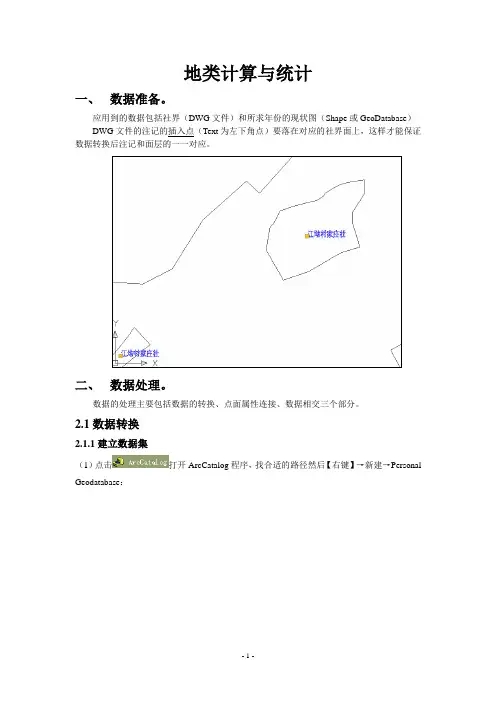
地类计算与统计一、数据准备。
应用到的数据包括社界(DWG文件)和所求年份的现状图(Shape或GeoDatabase)DWG文件的注记的插入点(Text为左下角点)要落在对应的社界面上,这样才能保证数据转换后注记和面层的一一对应。
二、数据处理。
数据的处理主要包括数据的转换、点面属性连接、数据相交三个部分。
2.1数据转换2.1.1建立数据集(1)点击打开ArcCatalog程序,找合适的路径然后【右键】→新建→PersonalGeodatabase:▽(2)新建数据库后,【双击】进入数据库,【右键】→新建数据集→输入名称外,其余使用默认设置,不用修改,直接【下一步】,直到【完成】:▽输入数据集名称▽坐标系统选Unknown(未知),或者用【导入】选DWG文件的投影▽容限使用默认即可,点击【完成】▽2.1.2将DWG数据导入数据集!!首先必须确定DWG文件的路径没有中文名(D:\pssj\sj.dwg),否则导入会一片空白(1)【双击】进入数据集aaa,【右键】→【导入】→【要素类(多个)】(2)在【Input Features】中添加DWG文件的注记层(Annotation)和面层(Polygon)▽添加注记和面层,然后点【确定】导入▽2.1.3检查修改面层的拓扑!!面层可能存在裂缝和重叠错误,这样会带来计算面积的错误,因此要进行拓扑的检查(1)数据集aaa中,【右键】→【新建】→【拓扑】(2)前面两步使用默认直接【下一步】,选择要素的时候勾选面层然后【下一步】▽使用默认等级,然后【下一步】▽添加拓扑规则,规则选择【不能重叠】和【不能有缝隙】,分两次添加,然后【下一步】▽点击【完成】,然后选【是】验证拓扑▽(3)修改拓扑错误打开ArcMap,添加aaa_Topology,即可看到拓扑检查结果(红色部分)可以看出,面层存在重叠,不存在裂缝,修要修改重叠部分,采用挖空的方法▽【编辑器】→【开始编辑】→用【选择工具】()选中重叠部分:▽【编辑器】→【裁切】(clip,可以将与选择部分有重叠的所有面擦除)▽直接【确定】,对所有重叠部分重复以上步骤▽在ArcMap工具栏位置【右键】→【拓扑】调出拓扑工具栏→【验证全部拓扑】重新验证拓扑看还有没有拓扑错误▽修改完没有拓扑问题后,【编辑器】→【保存编辑】→【停止编辑】▽拓扑错误已经消除,可以进行下一步操作!!如果导入DWG文件的线层,然后用线层构面的话,可以省略掉拓扑检查和修改这一步,操作会相对简单些。

m a p g i s地类面积统计操作步骤SANY GROUP system office room 【SANYUA16H-实验二M A P G I S用于地类的面积统计一、各地类面积查询统计图形处理里的,输入编辑1、MAPGIS——装入或打开工程——点开“乡镇.wp”,让“乡镇.wp”处于编辑状态;2、工具栏——其他——区属性统计3、在弹出的“分类设置”对话框中,添加属性字段(如添加地类名称属性,表示按照各地类名称来统计),然后点击下一步;4、在弹出的“统计”对话框中的“统计字段”,选择“面积”,然后在“面积”正下方再点击统计。
这样就得到各地类的面积;5、如果添加的是其他属性字段(如添加规划分区属性,表示按照规划各分区来统计),按照步骤继续操作,就得到各规划分区面积。
二、分乡镇统计单个地类面积(如每个乡镇耕地面积)(一)提取地类区文件(地类信息,如耕地)1、选定地类信息(方法一):工具栏——区编辑——统改参数——统改区参数选定地类信息(方法二):(1)工具栏——检查——工作区属性检查——一般农地区,并点击“选择结果”,就会把所有一般农地区图斑选中;(2)常用工具栏——修改区参数——输入图层1002、把地类信息所在的100层,设为当前图层,并保存。
(1)图层——改变当前层——选择图层号100——确定(2)图层——存当前层——确定,地类信息(一般农田)提取成功!3、工作台——添加区文件——选择刚保存的区文件“一般农田.WP”。
(这步只是查看结果,与求面积无关,可不做)。
(二)分乡镇地类面积导出(一般农田的面积统计)1、MAPGIS主菜单——属性库——属性库管理2、文件——装入区文件3、属性——输出属性(因为MAPGIS不能直接统计面积,需要把面积属性输出,用Excel表格进行求和统计)4、选择输出文件、属性和输出格式(﹡.dbf),以及输出文件保存路径。
5、将输出文件“一般农田.dbf”,用Excel表格打开,或者直接将“一般农田.dbf”改为“一般农田.xls”;然后用Excel表工具栏中的“数据”——“数据透视表”,导出各乡镇的一般农田面积。
Mapgis计算面积方式地亩图出表步骤:1、在CAD中把图处理好另存为R12/LT2DXF的格式。
2、打开mapgis主菜单--图形处理--文件转换--输入--装入DXF--选择选择1中另存为R12/LT2DXF文件--选择不需要转出的图层《一般要转出的图层为(字体、线图层等)》--OK--在空白处右键--复口窗口--选择显示文件--确定--文件--存点--选择工作区--确定--保存文件为WT格式--文件--存线--选择工作区--确定--保存文件为WL格式。
3、mapgis主菜单--图形处理--输入编辑--新建工程--确定--在左边窗口空白处右键--添加项目(把2中保存的WT、WL文件添加进来)--在右边窗口空白处右键--复位窗口--其它--自动剪断线--拓扑错误检查(单击右键选择工具栏选到线处理,一般用靠近线,先选中要靠近的线再选需要靠近的那条线,还有两线要像个7子型那样选。
这个自动平整节点在出现十字箭头后按F12--其它线转弧度--保存文件--左边窗口添加上一步保存好的WP文件--其它--拓扑重建--地亩图的面就构好了,系统生成的面文件里面有ID、面积等,ID就是我们所需要的编号,面积是六位数的我们所需是(2位小数)。
4、左边窗口选择地亩图,WP文件右键--修改属性结构--添加一个新的字段MJ--字段类型(双精度)--字段长度(8)--小数位数(2)--OK。
5、mapgis主菜单--库管理--属性库管理--统改属性--统改区属性--统改字段MJ--统改方式:计算方式--打勾表达式--选择面积--确定--保存区文件。
6、工程文件--区编辑--自动区标注:(1)字段选择--MJ--确定--保存面积、WT文件(2)字段选择--ID--确定--保存编号、WT文件7、mapgis主菜单--图形处理--文件转换--右键空白处--复位窗口--输出--GIS 数据方式输出DXF--保存文件面积DXF《编号的转换同理》8、GIS数据以xls格式输出步骤方法一:mapgis主菜单--库管理--属性库管理--文件--装区文件--属性-输出属性--选出输出字段ID、MJ--输出类型(数据库表格)--输出文件--保存--确定。
土地勘测定界面积量算流程面积量算应在地形图上进行,利用MAPGIS软件进行量算。
1、将地形图转到MAPGIS中:在软件中存点、线,将dwg格式的图改为dxf格式,利用MAPGIS中的输入编辑中的文件转换进行图形的转换,将dwg格式的图转换到MAPGIS中。
注意:输出时有GIS数据方式输出DXF和部分图形方式输出DXF,在转换时得注意方式,两种方式的输出要视乎情况,这次项目图是利用后者方式,第一种方式的图转换出来在CASS软件中得到的只是地物号。
2、打开转换的图,复位即可。
在MAPGIS中面积量算必须遵循几个原则,首先是图斑的面积不能太大或太小,否则拓扑造面后不能进行面积的量算,其次整幅图必须注重美观。
3、对图斑线的处理:图斑的面积如果太大或太小,都要进行适当的处理,当处理完后进行拓扑差错。
所谓图斑就是单一地类地块以及被行政界线、土地权属界线或现状地物分割的单一地类地块。
4、拓扑造区(1) 首先进行拓扑查错,清除图形中的重叠点和剪断自相交线,清除重叠线。
(2) 接着再剪断不同ID号的线,进行线拓扑错误检查,在弹出的窗口中选择错误类型,按鼠标右键对应操作修改错误。
(3) 最后执行线转弧段命令,在弹出的对话框中保存为一个为武胜的区文件(*.wp),然后将该文件填加到当前工程中,最后执行拓扑重建命令,保存该区文件即完成拓扑造区。
5、赋属性完成拓扑造区后,将该区文件拖至最上层,这时上图中的地物就会显现出来,然后利用MAPGIS区编辑模块的“修改区属性”,对每个图斑进行属性的录入,这些属性包括地物代码和地物颜色代码,该图属于土地利用总体规划图,所以根据统一的要求对每块图斑赋属性,例如旱地地物编号是114,颜色编号是623,还有种方法对图斑赋属性就是利用地物码对颜色进行统改,打开MAPGIS,利用工具栏下的根据参数赋属性,利用地物码对颜色进行统改,例如所有旱地的颜色是623,选择根据地物码为114的图斑,颜色统改为623即可。
用二调的数据,因为数据结构有了不少的变化,但是却齐全了很多。
以下是利用mapgis 软件进行净面积的计算。
一、创建土地利用数据库管理系统工程文件1、先创建数据字典2、创建接图表注意:新建好的接图表要平移坐标(按带号)3、创建工程用期未地类图斑打断线状地物:使用一个土地利用数据库(更新库例如“大埔县2007土地利用数据库”),删除原来的DLTB2007、XZDW2007,然后将二调的线状地物和期未地类图斑拷到data2007目录下,并更名为DLTB2007、XZDW2007,然后按下面的截图操作:计算净面积线状地物图层必有字段:所属图斑(可以为空),线地类码,宽度,线权属代码,线座落代码所属图斑所在地类图斑的图斑号,字符类型。
线地类码二调和更新都可以,最后转基数转换后的。
线权属代码和线座落代码是由于数据预处理汇总中有按照线权属代码汇总,有按照座落代码汇总的。
地类图斑图层必有字段:图斑编号(可以为空),权属代码,座落代码,田坎系数,田坎面积,零星地类面积(空),线状地物面积(空),净面积。
田坎系数非耕地为0,不为空以免分析导致以后的错误,田坎面积为空,零星地类面积为空,线状地物面积为空,净面积为空。
计算所得的净面积是上图PCMJ –SUM(MJ)的结果,所以【PCMJ –SUM(MJ)】*田坎系数=田坎面积。
而真净面积=PCMJ-LXDWMJ-XZDWMJ-TKMJ注意:进行计算的线状地物必须由图斑界线进行切断。
字段对应关系:行政区划代码对应二调的座落代码权属单位代码对应二调的权属代码TBMJ(图斑面积)对应二调的TBMJ 最好应用过程中利用面积与TBMJ 的比值产生一个平差系数有利于以后的分析应用。
cad勘测定界范围转换成mapgis数据并计算地类面积[技巧]CAD勘测定界范围转换成MAPGIS数据并计算地类面积以下为cad线文件转换成mapgis线文件步骤1、打开CAD勘测定界图(确保cad数据为80坐标,并且坐标正确)2、选中红线,命令框中输入命令W(或者是WBLOCK),按enter键3、弹出写块的保存框,选中保存位置,保存成.dxf文件类型4、打开MAPGIS主菜单,选择图形编辑>文件转换5、输入>装入DXF6、直接关闭,选择保存生成的.wl线文件7、打开分幅图,加载生成的线文件以下为地类面积分析步骤8、选择线文件,即左边的线文件打勾,其他>线拓扑检查9、检查拓扑错误直至不会弹出任何东西(表明该线文件无拓扑错误)10、其他>线转弧,保存.wp区文件11、加载区文件,打钩,其他>拓扑重建12、右键选中文件,关闭,保存13(、打开mapgis主菜单,空间分析>空间分析13、文件>装区文件,把生成的区文件和所在分幅图的区文件加载进来(分幅图区文件为包含DLTB四个字母的.WP文件)14、空间分析>区空间分析>区对区判别分析15、叠加文件1选择项目区文件,叠加文件2选择分幅图区文件16、确定,输入模糊半径,输入0.000117、确定,生成一个区文件,保存18、回到分幅图,加载刚分析完生成的区文件19、选中区文件,其他>区属性分析20、将左边框中需要的属性添加到右边框中,比如地类名称(DLMC)和权属单位名称(QSDWMC)21、点击下一步,统计字段选择面积22、点击统计23、点击保存数据23、保存成一个TXT文件,打开,即可看到数据。
MAPGIS方量计算MAPGIS方量计算是一种用于测量土地、建筑物和其他地理实体的容积或体积的方法。
它是地理信息系统(GIS)中的一项基本操作,有助于进行土地管理、城市规划、建筑设计等工作。
在本文中,我们将介绍MAPGIS方量计算的原理、方法和应用。
一、MAPGIS方量计算原理MAPGIS方量计算是通过将地理实体划分为不同的区域,并计算每个区域的面积,然后将这些面积相加,得出最终的容积或体积。
面积计算可以根据地理实体的形状和尺寸采用不同的方法,如几何法、统计法、插值法等。
一般情况下,MAPGIS方量计算可以分为以下几个步骤:1.数据准备:收集和整理相应的地理数据,包括土地边界、建筑物轮廓、高程数据等。
2.数据处理:将地理数据导入MAPGIS软件中,并进行数据预处理,例如投影转换、数据裁剪、去除异常值等。
3.区域划分:根据具体的需求和目标,将地理实体划分为不同的区域,可以根据空间分布、属性特征等进行划分。
4.面积计算:对于每个区域,通过面积计算方法计算其面积,可以根据地理数据的精度和可用性选择适当的计算方法。
5.结果展示:将最终的面积计算结果进行整理和展示,通常以表格、图表、地图等形式呈现。
二、MAPGIS方量计算方法1.几何法:几何法是最常用的面积计算方法之一,通过利用几何学原理计算地理实体的面积,包括直接面积计算、分段面积计算等。
2.统计法:统计法利用统计学原理和方法进行面积估算,通过样本调查、推算和插值等技术来计算整个地理实体的面积。
3.插值法:插值法是一种通过已知点的属性值估算未知点的方法,可以在地理数据点之间进行插值,并计算出整个地理实体的面积。
4.模型法:模型法是一种基于建模和模拟的面积计算方法,通过建立复杂的数学模型和物理模型,预测地理实体的容积或体积。
5.混合方法:混合方法将多种面积计算方法结合起来,采用不同的方法对不同的地理区域或特征进行面积计算,最终得出总体的容积或体积。
三、MAPGIS方量计算应用1.土地管理:MAPGIS方量计算可以帮助测算土地的面积和容积,用于土地管理、土地规划和土地评估等工作。
实验二MAPGIS用于地类的面积统计
一、各地类面积查询统计
图形处理里的,输入编辑
1、MAPGIS——装入或打开工程——点开“乡镇.wp”,让“乡镇.wp”处于编辑状态;
2、工具栏——其他——区属性统计
3、在弹出的“分类设置”对话框中,添加属性字段(如添加地类名称属性,表示按照各地类名称来统计),然后点击下一步;
4、在弹出的“统计”对话框中的“统计字段”,选择“面积”,然后在“面积”正下方再点击统计。
这样就得到各地类的面积;
5、如果添加的是其他属性字段(如添加规划分区属性,表示按照规划各分区来统计),按照步骤继续操作,就得到各规划分区面积。
二、分乡镇统计单个地类面积(如每个乡镇耕地面积)
(一)提取地类区文件(地类信息,如耕地)
1、选定地类信息(方法一):
工具栏——区编辑——统改参数——统改区参数
选定地类信息(方法二):
(1)工具栏——检查——工作区属性检查——一般农地区,并点击“选择结果”,就会把所有一般农地区图斑选中;
(2)常用工具栏——修改区参数——输入图层100
2、把地类信息所在的100层,设为当前图层,并保存。
(1)图层——改变当前层——选择图层号100——确定
(2)图层——存当前层——确定,地类信息(一般农田)提取成功!
3、工作台——添加区文件——选择刚保存的区文件“一般农田.WP”。
(这步只是查看结果,与求面积无关,可不做)。
(二)分乡镇地类面积导出(一般农田的面积统计)
1、MAPGIS主菜单——属性库——属性库管理
2、文件——装入区文件
3、属性——输出属性(因为MAPGIS不能直接统计面积,需要把面积属性输出,用Excel表格进行求和统计)
4、选择输出文件、属性和输出格式(﹡.dbf),以及输出文件保存路径。
5、将输出文件“一般农田.dbf”,用Excel表格打开,或者直接将“一般农田.dbf”改为“一般农田.xls”;然后用Excel 表工具栏中的“数据”——“数据透视表”,导出各乡镇的一般农田面积。
然后统计得到分乡镇的一般农田面积
三、所有地类的分乡镇面积统计
(一)把所有地类的区文件乡镇wp装入,进行各地类的面积统计
1、MAPGIS主菜单——属性库——属性库管理
2、文件——装入区文件
3、属性——输出属性(因为MAPGIS不能直接统计面积,需要把属性输出,用Excel表格进行求和统计)。
4. 选择输出文件、属性和输出格式(﹡.dbf),以及输出文件保存路径。
5、将输出文件“一般农田.dbf”,用Excel表格打开,或者直接将“一般农田.dbf”改为“一般农田.xls”;然后用Excel 表工具栏中的“数据”——“数据透视表”,导出各乡镇的一般农田面积。
6. 如果地类中,有线状地物(如农道、沟渠、田埂等)、零星地类(如水田中有小坑塘),需要把地类总面积减去线零面积,得到的净面积才是所求的面积。
注意:如果要求算点、线、区之间的空间关系(如地类面、线状地物、零星地类面之间空间关系的确定),要借助ArcGIS或Arcview来进行(其空间分析功能更强大)。
四、MAPGIS土地利用数据库管理系统统计面积
土地利用图所有地类、所有图斑都要进行面积统计时,一般不采用刚才这种方法(不输出Excel 表)。
而是先把土地利用数据库建好,然后运用MAPGIS 的配套建库软件“MAPGIS土地利用数据库管理系统”(它启动时,也要激活虚拟狗)。
“MAPGIS土地利用数据库管理系统”是为了弥补MAPGIS软件建库和数据库管理方面的缺陷而由MAPGIS公司开发的。
在“MAPGIS土地利用数据库管理系统”,只要建好属性库,求算地类面积相当方便和快捷。